소프트웨어 Total Uninstall 로 ActiveX 날리기
2010.11.16 10:58
자료실에 Total Uninstall 이 올라왔더군요.
생소한 분들이 많으실텐데 저는 오래 전부터 이 프로그램을 사용해왔는지라 경험상 처음 이 프로그램을 사용하려 하시는 분들께는 조금 주의하시라고 말씀드리고 싶습니다.
이 프로그램은 프로그램 추가/제거 용도에 쓰이는 것으로서 시스템에 설치된 프로그램을 정말 깨끗하고 산뜻하게 정리해 줍니다. 타의 추종을 불허합니다.
그러나 그만큼 다루기가 어렵고 사용자가 귀찮은 부분이 있는데요, 심한 경우 부팅 불능 상태에 빠지는 비극이 초래되기도 합니다. 그럼에도 소소한 귀차니즘을 극복만 한다면 손에서 놓기 힘든 프로그램이기도 하지요.
저 역시 이 프로그램의 모든 부분을 이해하고 있지도 못할 뿐더러 아는 부분도 다 이야기하기 곤란하니 오늘은 이 프로그램으로 ActiveX를 설치하고 흔적없이 제거하는 과정만 설명드리고자 합니다.
추가 : Total Uninstall이 정식으로 ?ActiveX 제거 기능을 제공하는 것은 아닙니다. 아래에 설명드리는 바는 이 프로그램을 이용한 약간의 요령이오니 참고하시고 활용하시기 바랍니다.
ActiveX..... 몇몇 언인스톨러가 제공되기도 하지만 대부분은 그냥 시스템의 어딘 가에 파일을 깔아대고 레지스트리에 어마어마한 양의 쓰레기 더미를 덮어 씌우는 놈들이죠.
흔히 ActiveX의 제공된 언인스톨러를 이용해 제거하거나, 익스플로러에서 Add-On으로 사용되지 않게 하거나, Downloaded Program Files 폴더에서 삭제하면 다 제거가 되는 줄 아시는데 천만의, 만만의 말씀입니다. 얼마나 많은 쓰레기로 내 시스템을 오염시키는지 아신다면 - 그나마 일일이 찾아 삭제하기 불가능한 - 정말 혀를 내두르실 겁니다. Total Uninstall은 ActiveX의 이러한 만행을 직접 사용자에게 펼쳐 보여줍니다.
우선 간단하게 Total Uninstall의 원리를 설명드리겠습니다.
어떤 프로그램을 설치하기 직전 자동, 혹은 수동 - 저는 100% 수동 모드를 씁니다 - 으로 Total Uninstall은 시스템의 스냅샷을 뜹니다. 시스템의 현재 상태를 체크해 놓는 것이죠. 그리고 프로그램 설치가 완료된 뒤에는 또 다시 스냅샷을 떠 이 2개의 스냅샷의 차이점을 비교해, 즉 어떤 프로그램의 설치로 인해 시스템이 변화한 과정을 추적해 Log로 기록해 놓습니다.
후일 사용자가 프로그램을 삭제하기를 원할 때 Total Uninstall은 Log에 따라 새로 설치되었던 프로그램을 깡그리 날려 버립니다. 모든 서비스, 모든 폴더/파일, 모든 레지스트리에 기록된 부분까지.. 게다가 가능한 범위 내에서 이전의 레지스트리 값들까지 복원시켜 줍니다.
자, 그럼 ActiveX의 설치와 제거에 들어가겠습니다. 서두에 말씀드린데로 이 프로그램을 사용하시려면 먼저 귀차니즘을 극복해야합니다.
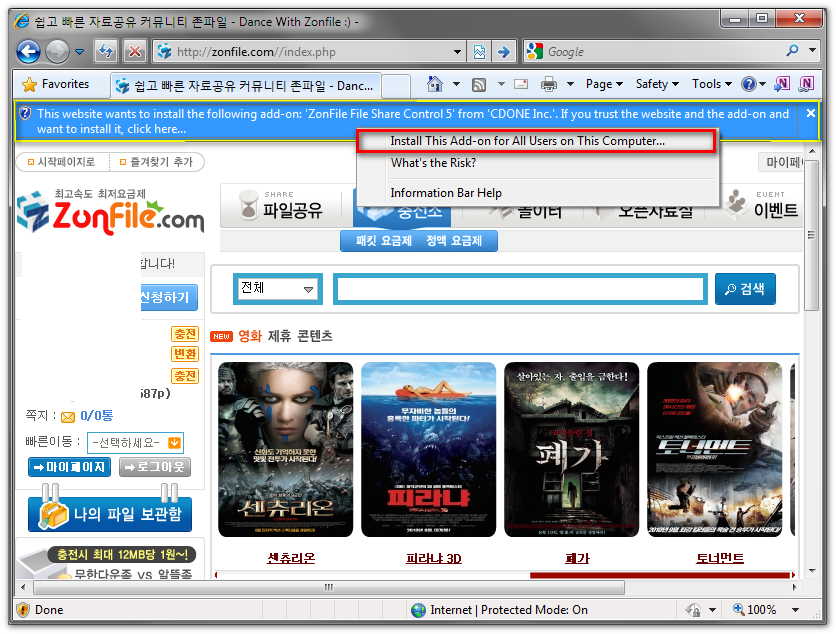
저는 존파일(ZonFile) 웹하드에 들어갈 때 깔리는 ActiveX를 예로 들겠습니다.
ActiveX가 깔릴 때 위 사진처럼 익스플로러 화면 상단에 노란색 바가 나타납니다. 설치하겠다는 의사로 Install을 클릭합니다.
그럼 아래와 같은 UAC 창들이 뜨죠.
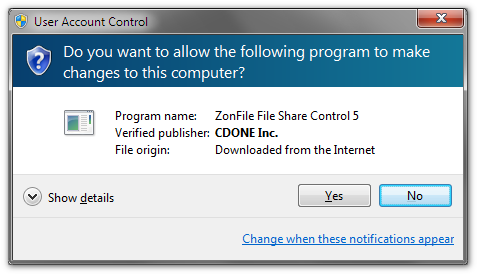
이때 더 진행하지 마시고 가만이 창을 열어 놓은 상태로 아래와 같이 합니다.
Total Uninstall을 실행합니다.
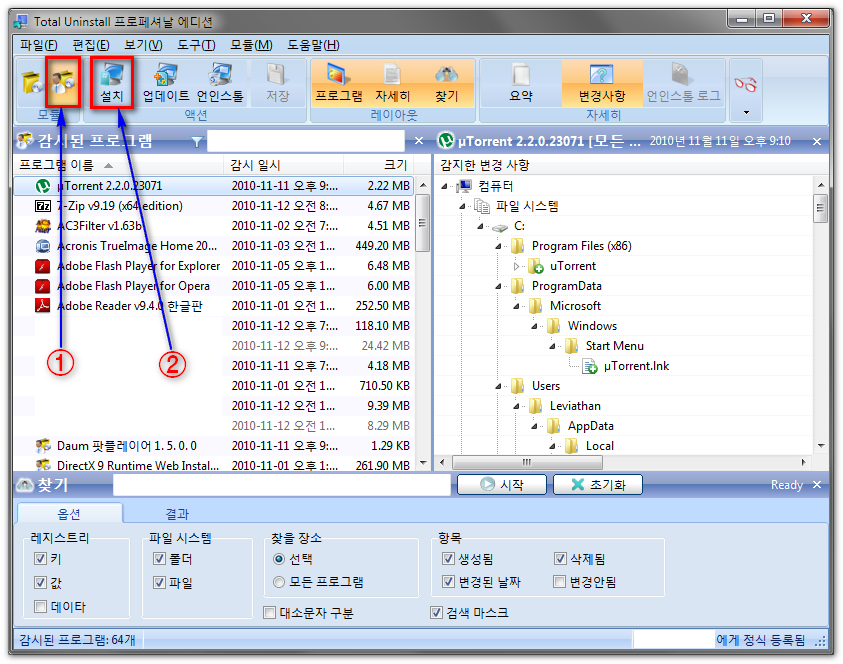
① 번 화살표가 가리키는 사람 모양의 아이콘을 클릭합니다. 이것은 '감시된 프로그램 모드(Monitored program mode)'이라 해서 수동으로 사용자가 프로그램을 설치할 때 작동되는 모드입니다. 그 바로 왼쪽의 폴더모양 아이콘은 '설치된 프로그램 모드(Installed program mode)'라고 하는데 프로그램이 설치될 때 Total Uninstall이 자동으로 감지하는 부분이죠. 그런데 '감시된 프로그램 모드'로 해도 어떤 경우 '설치된 프로그램 모드'가 동시에 작동되어 Log가 양쪽으로 쓰이기도 합니다.
다음은 ② 설치를 클릭합니다.
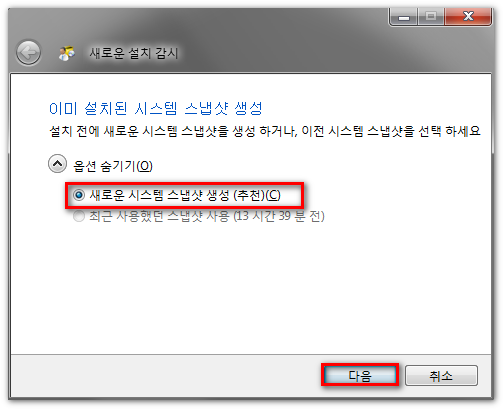
이런 창이 뜨는데요, '옵션 보이기'를 택하고 '새로운 시스템 스냅샷 생성(추천)'을 선택합니다. 앞서 설명드린 것처럼 어떤 프로그램을 설치하기 직전 직접 스냅샷을 뜨는 절차입니다.
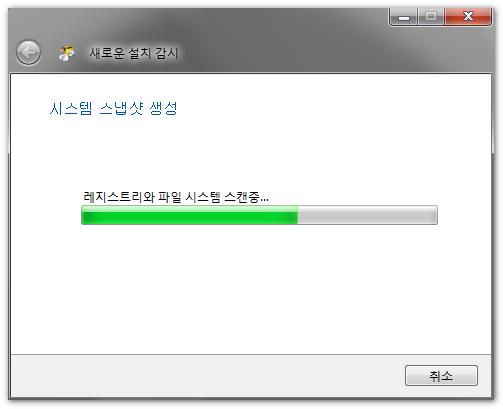
이렇게 약간의 시간이 필요합니다.
스냅샷을 다 뜨고 나면 아래와 같은 창이 뜹니다.
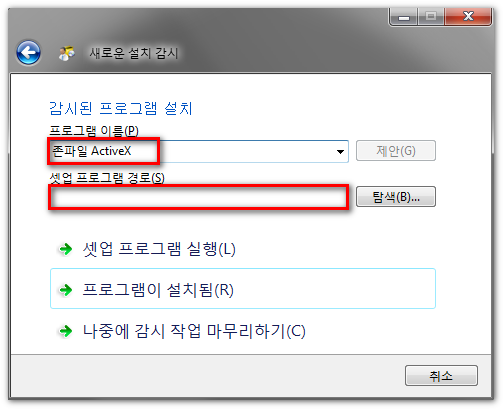
'새로운 설치 감시'
이제부터 시스템은 감시모드에 들어갔습니다. 주의할 것은 지금부터 시스템 파티션의 변동사항이 모두 로그에 기록이 되게 됩니다. 따라서 쓸데없이 다른 중요한 작업은 하지 않는 것이 좋습니다.
만약 이때 시스템에 중요한 변동을 가하였는데 나중에 지금 설치한 프로그램을 삭제할 경우 중요 변동사항까지 모조리 날려 버릴 수 있기 때문이지요.
'프로그램 이름'에는 적당하게 구별할 수 있는 네임을 넣어 줍니다. 저는 '존파일 ActiveX'라고 했습니다.
아래 칸은 비워 두시고 이 창은 그대로 놓아 둔 채 다시 처음의 화면으로 갑니다.
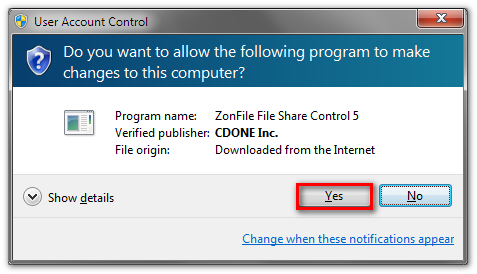
ActiveX 설치 UAC 창은 그냥 열어 두셨죠?
자, 이제 ActiveX를 정상대로 설치합니다.
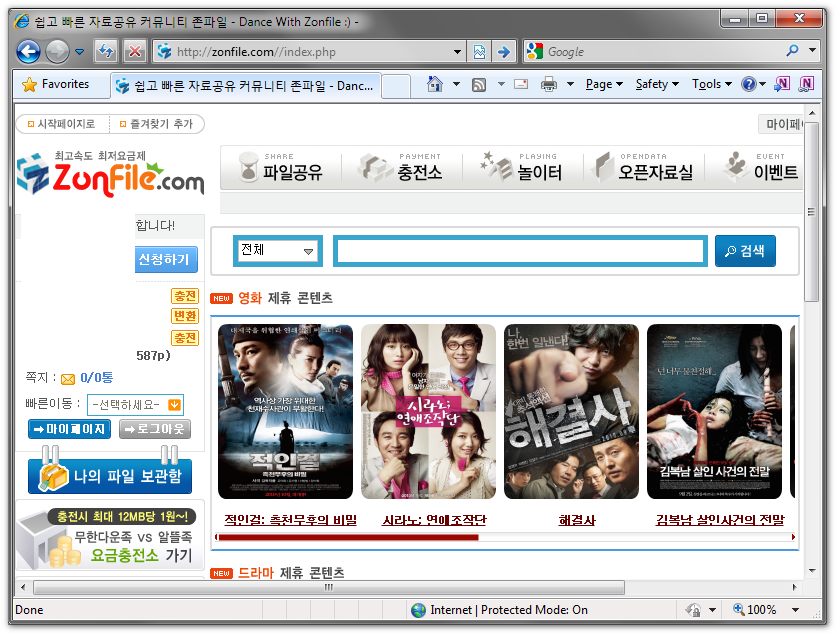
익스플로러가 조용한 것을 보니 ActiveX가 정상 설치되었습니다.
또 주의할 점은 아시다시피 ActiveX를 설치하겠다고 동의하여 클릭하면 바로 설치되지 않는 녀석들이 있습니다. 웹 페이지의 필요한 부분까지 나아가야 뒤늦게 파일이 설치되거나 설치파일을 다운로드하는 못된 놈들이 있는데요, 이럴 경우에 대비해서 해당 웹페이지에서 충분히 체류하면서 잠깐 볼 일을 봅니다. 즉 ActiveX 전체가 완전하게 설치될 때까지 시간차를 두는 거지요.
익스플로러의 '추가기능관리'에서도 설치된 ActiveX가 보입니다.
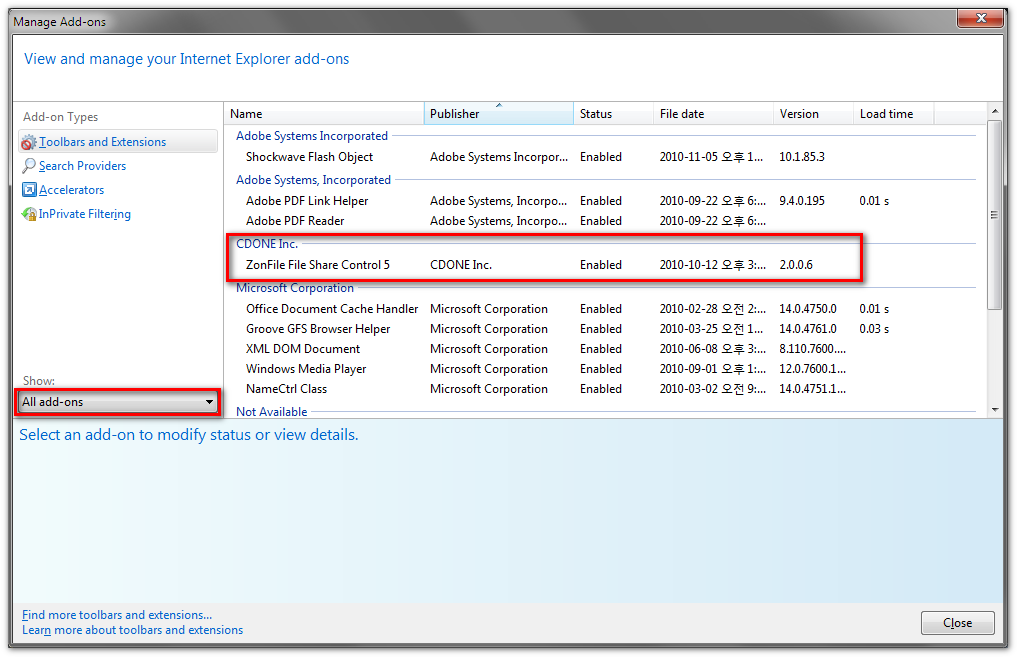
다음 절차는 아직 열려 있는 Total Uninstall을 통해 ActiveX 설치 후의 2번째 스냅샷을 뜨는 일입니다.
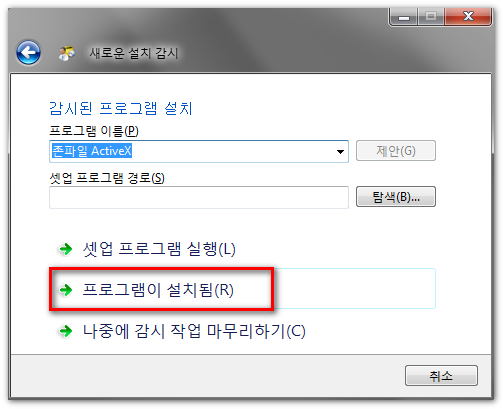
ActiveX를 설치하였으므로 '프로그램이 설치됨'을 클릭합니다.
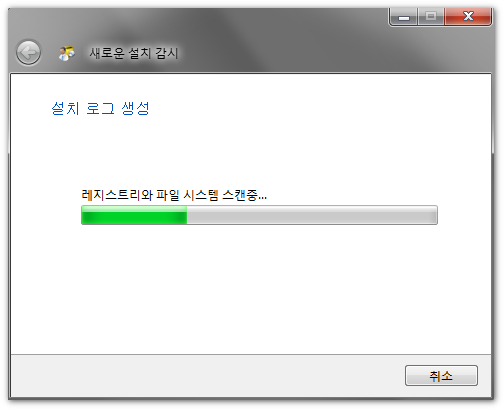
2번째 스냅샷을 뜬 뒤 1번째 스냅샷과 비교하여 로그를 생성하고 있습니다. 이렇게 하여 Total Uninstall은 ActiveX가 내 시스템에서 어떤 변화를 야기했는지 기억하게 될 것입니다.
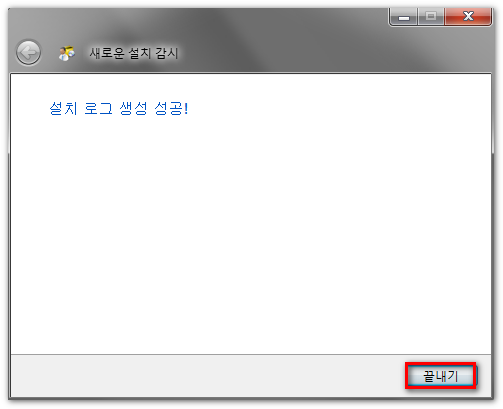
성공했습니다.
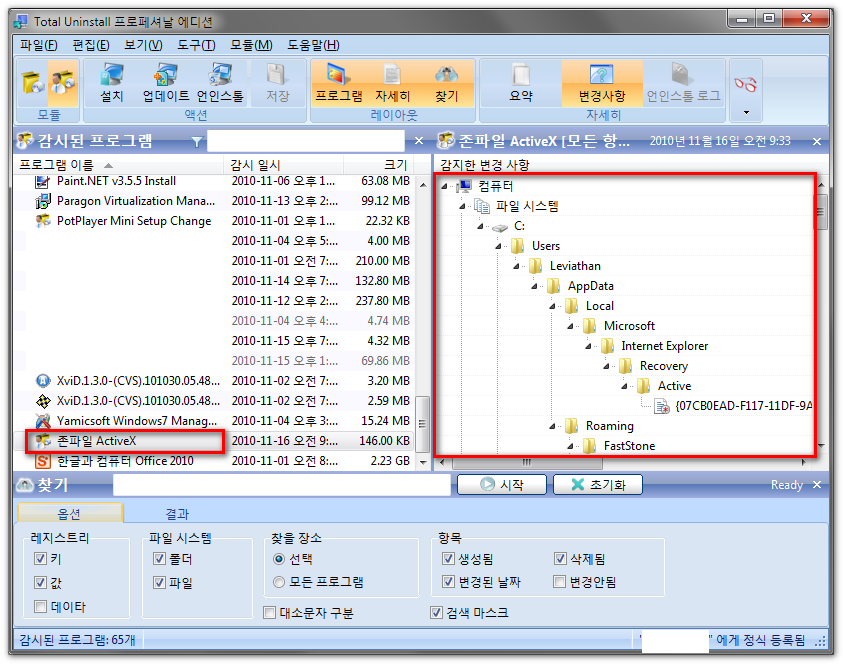
왼쪽 패널에 제가 제목을 입력한 바와 같이 '존파일 ActiveX'라는 프로그램 명이 있고 오른쪽 패널에는 시스템의 변화사항이 상세히 기록이 되어 있습니다.
어떤 웹사이트에 들어가 보면 ActiveX가 1개만 깔리는 게 아니라 5개, 6개도 깔리는 곳이 있습니다. 이럴 때 일일이 스냅샷 뜨고 저장하고 하면 힘들겠죠? 이럴 때는 Total Uninstall로 스냅샷 최초 1번 뜨고 여러개의 모든 ActiveX가 설치될 때가지 기다렸다가 마무리 스냅샷 1번만 더 떠줘도 됩니다. 그러나 역시 그 사이에 다른 중요 작업을 하시면 안됩니다.
이제 이 ActiveX를 제거해보겠습니다.
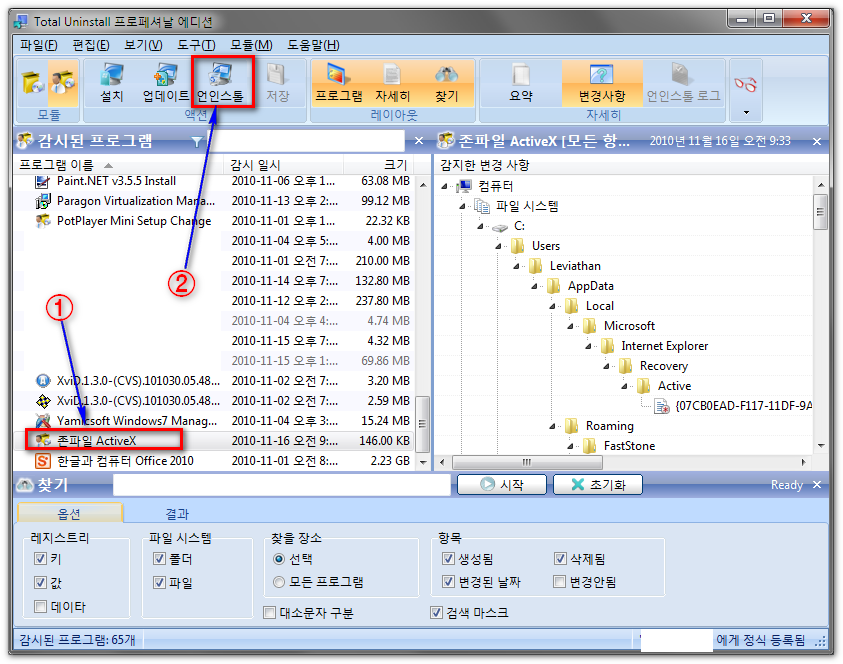
① 설치된 프로그램을 선택하고
② '언인스톨'을 클릭합니다.
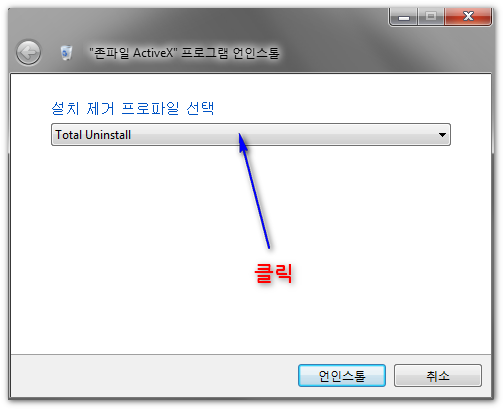
그럼 위와 같은 창이 뜹니다. 여기서 Total Uninstall 바롤 클릭해 봅니다.
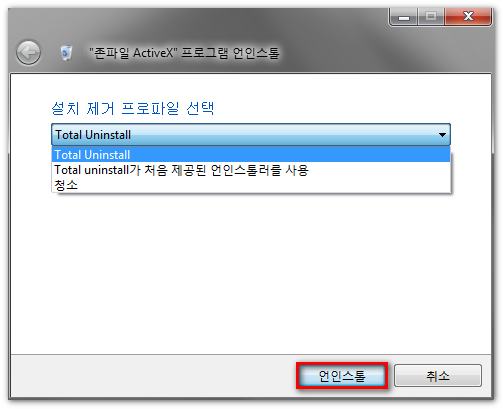
Total Uninstall에서 설치된 프로그램을 제거하는 데는 3가지 옵션이 있습니다. 그리고 이 옵션별로 삭제 단계에서 어떻게 동작하는 가를 사용자가 일일이 지정할 수 있죠.
한가지만 설명드리면 가운데 있는 'Total uninstall가 처음 제공된 언인스톨러를 사용'이라 되어 있는데 이는 설치프로그램에서 제공하고 있는 언인스톨러로 먼저 프로그램을 삭제하고 남은 찌꺼기를 Total Uninstall로 삭제하겠다는 의미입니다.
이 옵션이 가장 무난하니 보통을 이 옵션을 선택하고 언인스톨합니다.
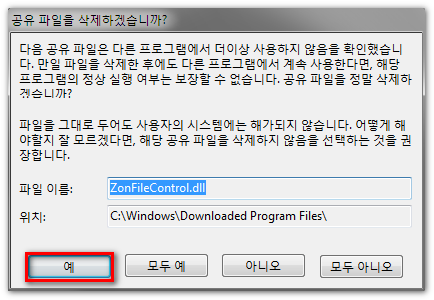
가끔은 이런 창도 뜨지만 거의 다 삭제해 주어도 이상 없습니다.
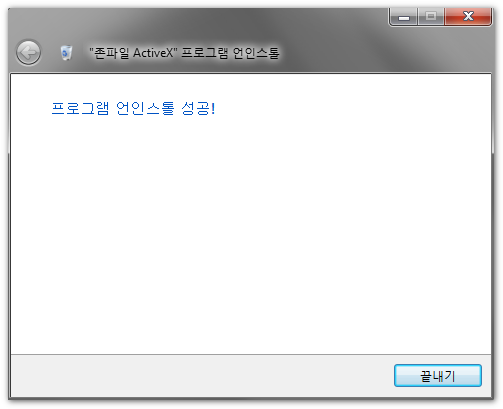
성공했답니다.
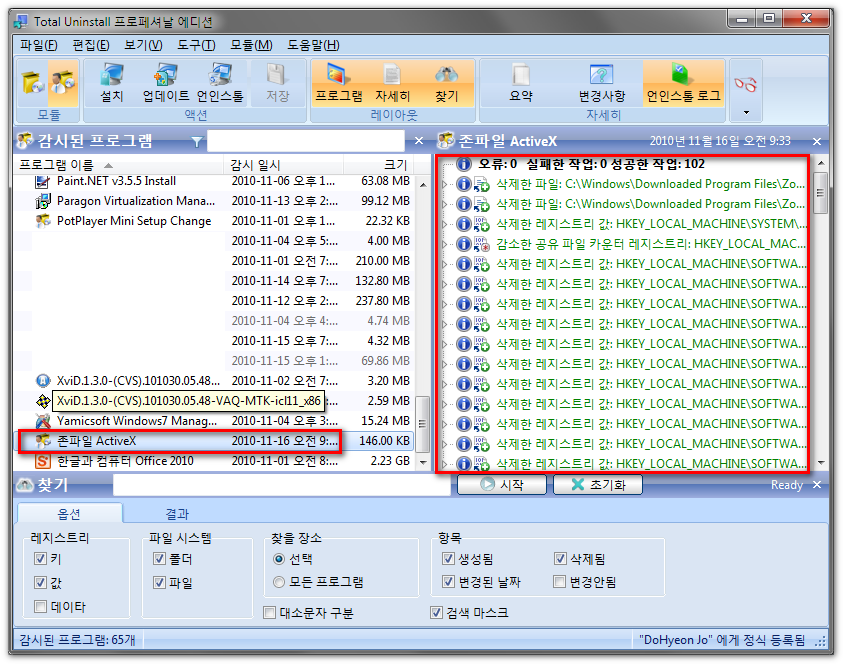
오른쪽 패널에 얼마나 많은 레지스트리 값이 삭제되었는지 한번 살펴보세요. 이 작은 ActiveX 하나가 만들어 놓았던...
'우리은행' 들어가 보셨습니까? 가당찮습니다. 최소 4개 이상의 ActiveX가 깔리는 것은 기본이고 예전에 제가 측정한 바로는 거의 100MB 가까운 파일들이 설치되면서(아마도 안철수 백신 때문일 듯) 입이 쩍 벌어질 만큼 규모로 레지스트리를 손대는 것을 보고 기겁을 했었지요.
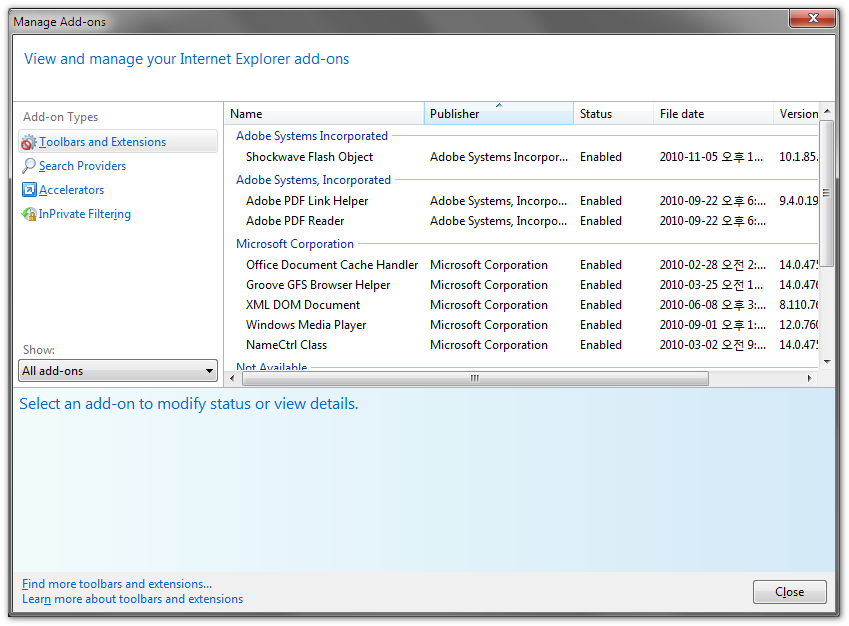
익스플로러의 추가기능 관리에서도 존파일 플러그 인이 깨끗하게 날아갔음을 확인할 수 있습니다.
지금까지의 과정을 일견 눈으로 보기만해도 몹시 귀찮으시죠?
한가지 위로 말씀 드린다면 ActiveX를 (혹은 어떤 다른 프로그램이든) 처음 설치할 때 불편하시더라도 위와 같이 Total Uninstall을 한번 거쳐두면 ActiveX는 업데이트 전에는 좀처럼 재설치하지 않으니까요 번잡한 일은 시간이 갈 수록 조금씩 줄어들겠죠. 그리고 위의 과정이 복잡하고 길어 보이기는 하나 손에 익으면 눈 깜짝할 사이에 해치워 버리고 맙니다. 전혀 부담스럽지가 않아요.
그래도 난 시스템이 뻣을 때쯤 그냥 포맷하고 말래....라고 하신들 할 말은 없습니다. 어디까지나 개인의 선택이니까요. ^_^
수고하셨습니다. (_ _);
Just try it at your own risk~~!!!
댓글 [11]
-
azurei 2010.11.16 11:21 -
GodFather 2010.11.16 11:29
Ashampoo Uninstaller 도 같은 방식의 프로그램이죠. 옛날에 한번 써본 기억이 있는데 지금은 더 좋아졌을 겁니다. ^^
-
회오리보이 2010.11.16 12:29
ActriveX 대응법
1. 무식하게(?) Format 후 OS 재설치. (시간이 널널하다면 몰라도 비추천합니다. -_-;;)
2. Windows 내장 복구/복원/Back-Up 기능 활용.
3. 통째로 Back-Up 후 복구하는 S/W 활용 (Ghost 나 True Image)
4. SnapShot 계열 복구 S/W 활용 (RollBack RX, Comodo TimeMachine)
5. 재시동 후 복원하는 방식 (Deep Freeze, Shadow Defender)
6. VHD 부모/자식 활용법
7. 남는 HDD 나 Partition 에 실제 OS 설치 후에 이 공간은 어떠한 오염(?)이 되어도 방치하는 방법.
8. SandBoxie 같은 가상화 기능 (재시동 후 복원하는 방식과 비슷합니다.)9. 가상 PC 류 (Virtual PC, VMWare, VirtualBox) 활용. (단, 특정 ActiveX 사용시 VM 이
얼어버리는 현상이 있을 수 있습니다. 예를들어 자판보안 같은 경우...)
제가 아는 것은 이 정도입니다. (자랑은 아니라 '수박 겉핥기' 정도만 알고 있습니다. -_-;;)
SnapShot 기능 + 깔끔한 뒷처리(?)가 좋은 Util 이군요. 한가지 궁금한 점은 일부 Virus 나 악성Code의
의 경우 특정위치에서 Shadow Mode 로 있다가 사용자가 다시 복원을 시키더라도 변화를 인지 못하는
경우가 있습니다. 이 차이점도 비교해서 깔끔한 삭제를 해주는 것인지 궁금합니다. -
GodFather 2010.11.16 12:38
아.. Total Uninstall은 시스템 차원에서 Roll back한다든가 하는 프로그램은 아닙니다.
단지 윈도에서 기본 제공하는 프로그램 설치/삭제 기능을 보완하는 정도에 그칠 뿐입니다. 그러니까 시스템을 복원시킨다던가 하는 것이 아니고 설치된 프로그램만을 깨끗이 골라 삭제해주는데 불과하지요.
말씀하신 프로그램들과는 약간 성질을 달리한다고 봐야겠습니다.
그리고 Total Uninstall이 원래 ActiveX 제거 기능을 정식으로 제공하는 것은 아닙니다. 제가 조금 응용해서 활용하고 있어서요. 그 부분을 문서에 담았습니다. ^^
-
회오리보이 2010.11.16 12:51
아, 그렇군요. 친절한 부가 설명에 감사드립니다 ^^;; 추천한방~ 쏘아 드립니다.
-
기수 2010.11.16 21:54
감사합니다.
잘 보았습니다. 지금은 포터블로 사용중인데
설치해놓고 써봐야 하겠네요.
-
GodFather 2010.11.17 08:34
네.. 잘 사용하시면 시스템을 항상 청결한 상태로 유지하실 수 있습니다. ^^
-
쏘리쏠이 2010.11.22 11:40
좋은 강좌네요... activeX 없는 날을 기원하며...
-
부끄럽다인간이라는이름의짐승들아 2010.11.24 06:07
감사합니다, 글 잘 읽었습니다 바로 테스트 해보왔습니다..^^ 설치로 끝나는 ActiveX는 상당히 좋았습니다
모니터링으로 ActiveX 설치하고 tu모니터링 종료 설치된 ActiveX가 자동으로 업데이트 하는 경우는 ㅜㅜ...
저도ActiveX 없는 날을 기원해 봅니다...
-
GodFather 2010.11.24 21:17
자동으로 업데이트하는 경우 새로운 파일이 생성되거나 레지스트리를 갱신하지 않는다면 TU로 다 지울 수는 있습니다.
뭐 ActiveX가 그렇게 점잖을 리는 없습니다만..
-
구르몽 2010.12.04 16:55
유용한 정보 감사합니다.
설명 잘 해주셔서 따라해보니 쉽구요 앞으로는 컴퓨터를 깔끔하게 사용할수 있어 무지 좋습니다 ^0^
| 번호 | 제목 | 글쓴이 | 조회 | 추천 | 등록일 |
|---|---|---|---|---|---|
| [공지] | 강좌 작성간 참고해주세요 | gooddew | - | - | - |
| 841 | 소프트웨어| W-fi 존에서 노트북 무선 인터넷 공짜로 사용하기 [7] |
|
14346 | 0 | 12-11 |
| 840 | 소프트웨어| 인터넷 연결을 하지 않고 Windows Live 필수 패키지 2011을... [2] |
|
9198 | 0 | 12-07 |
| 839 | 윈 도 우| usb부팅 윈7 티니버전외 라이트버전 [2] |
|
13233 | 0 | 12-04 |
| 838 | 소프트웨어| ISO제작명령을 Makeisofs.exe로 할때, | 파란하눌 | 7221 | 0 | 12-04 |
| 837 | 소프트웨어| 독일어판 파티션메니져11pro 설명입니다 [1] | 파란하눌 | 18363 | 0 | 12-04 |
| 836 | 윈 도 우| 해적, 독립의 길로 가다 [26] | 우금티 | 12861 | 0 | 12-02 |
| 835 | 윈 도 우| 윈도우7에서 부팅스크린 변경 [10] |
|
10868 | 0 | 11-30 |
| 834 | 윈 도 우| 윈도우7 인터넷 끊김현상 [24] |
|
24844 | 0 | 11-30 |
| 833 | 소프트웨어| 종료시간 문제 - 특정 프로그램의 만행 (SHUTDOWN WORKS, B... [2] | 슬픔의언덕 | 15930 | 0 | 11-29 |
| 832 | 윈 도 우| A.I를 이용한 KMS+Pirate 영구 인증법 [28] | 우금티 | 38873 | 22 | 11-29 |
| 831 | 소프트웨어| kmp player 히스토리 삭제팁 [8] |
|
14611 | 1 | 11-27 |
| 830 | 윈 도 우| 디스플레이 드라이버가 응답을 중지하고 복구됨 [16] |
|
35513 | 0 | 11-26 |
| 829 | 윈 도 우| BCD 생성 스크립트 올립니다. [3] | whislerxp | 15715 | 1 | 11-25 |
| 828 | 윈 도 우| win7 설치 [4] |
|
18108 | 1 | 11-24 |
| 827 | 소프트웨어| ArcSoft TMT 코덱을 외부에서 사용하기 [18] | 오사랑 | 13663 | 1 | 11-22 |
| 826 | 윈 도 우| 간편한 원격관리툴 입니다. [10] | Andrei Sak | 9558 | 0 | 11-20 |
| 825 | 하드웨어| 공유기 공인 IP 확인 [10] |
|
13771 | 1 | 11-17 |
| 824 | 소프트웨어| Acronis TrueImage 2011 - Nonstop Backup - Part ③ [15] | GodFather | 9824 | 2 | 11-17 |
| » | 소프트웨어| Total Uninstall 로 ActiveX 날리기 [11] | GodFather | 15927 | 8 | 11-16 |
| 822 | 윈 도 우| 인터넷 익스플로러 9 플랫폼 프리뷰 6에 GUI 입히기 [4] |
|
34176 | 0 | 11-15 |

궁금했던건데 설명 해주셔서 감사드립니다.
Ashampoo에서도 이런 프로그램 있어서 잠깐 써봤는데, 이 프로그램이 나은거 같아요.